Wyszukiwanie źródła problemów. Pierwsza pomoc dla komputera
Spis treści
Wyszukiwanie źródła problemów
Aby jak najszybciej wykryć błąd na komputerze, który się nie uruchamia, należy w pierwszej kolejności odłączyć od płyty głównej wszystkie komponenty, które nie są absolutnie niezbędne do startu. Obejmuje to dyski twarde, dyski SSD, karty dźwiękowe i inne karty rozszerzeń (z wyjątkiem karty graficznej) wraz z urządzeniami USB.
W ramach tych działań należy również odłączyć mysz i klawiaturę od komputera. Jest bardzo mało prawdopodobne, że uniemożliwią one uruchomienie komputera, ale zdarzały się i takie incydenty.

Kiedy PC uruchamia się ponownie po wyjęciu komponentów, teraz podłączasz je pojedynczo we właściwe miejsca i po zamontowaniu każdego z nich sprawdzasz, czy nastąpi prawidłowy rozruch. W ten sposób powinno udać się określić, który komponent jest przyczyną problemu.
Jeśli komputer nadal się nie uruchamia, należy sprawdzić, czy karta graficzna nie powoduje problemu. W wielu pecetach można „wyłączyć” dedykowany procesor graficzny i zamiast tego podłączyć ekran do jednostki graficznej zintegrowanej z procesorem. Odpowiednie złącza można znaleźć z tyłu płyty głównej (patrz również rysunek poniżej).
Jeśli Twój procesor nie posiada zintegrowanej jednostki graficznej, zawsze możesz podłączyć kartę graficzną do innego slotu PCI Express. Warto też wypróbować (o ile taką posiadasz) starszą kartę graficzną w miejsce obecnej, żeby zweryfikować czy to wina Twojej nowszej grafiki.

Problemy z pamięcią RAM

Jednym z najczęstszych źródeł błędów dla komputera PC, który już się nie uruchamia, jest pamięć RAM. Bywa, że jeden z modułów jest uszkodzony lub jedno z gniazd RAM nie działa prawidłowo. Na sprawdzenie, czy tak faktycznie jest, istnieje całkiem praktyczny sposób – należy najpierw użyć tylko jednej pamięci RAM i wypróbować różne gniazda pamięci przed usunięciem wszystkich innych komponentów, które nie są absolutnie niezbędne.
Kolejny często istniejący problem związany z pamięcią RAM: Ustawienia zegara, czasu lub napięcia pamięci w BIOS-ie (lub w UEFI) komputera nie zawsze są zgodne z faktycznie używaną pamięcią RAM.
Skrót BIOS rozwijamy jako „Basic Input Output System”. Służy do uruchomienia komputera i jego komponentów. Dodatkowo można tutaj zdefiniować podstawowe ustawienia sprzętu, takie jak częstotliwość taktowania pamięci, sekwencja startowa nośników danych lub prędkość wentylatorów. UEFI oznacza „Unified Extensible Firmware Interface”. UEFI pełni te same funkcje, co BIOS, ale pod względem wizualnym i technicznym jest bardziej nowoczesny.
Problemy z dyskiem SSD lub HDD

Dysk bardzo rzadko stoi za tym, że po wciśnięciu przycisku Power na obudowie, komputer nie daje żadnego znaku życia. Częściej zdarza się, że nośnik danych powoduje problemy z załadowaniem systemu operacyjnego. Jeśli napotkaliście taki kłopot, winowajcą może, ale nie musi być właśnie dysk. Inną przyczyną może być problem z samym oprogramowaniem. Tym zajmujemy się niżej.
Wracając do nośnika, warto będzie go sprawdzić na innym komputerze. Po podłączeniu go do innego zestawu, dobrze będzie wykonać diagnostykę, używając programów typu HD Tune. Jeśli test wykaże tzw. bad sectory, dysk będzie trzeba spisać na straty. Zakup nowego raczej nie zrujnuje budżetu. Bardziej bolesne może okazać się utracenie danych, zwłaszcza gdy nie zadbało się wcześniej o stworzenie kopii bezpieczeństwa.
Problemy z Windowsem 10/11 lub innym systemem operacyjnym
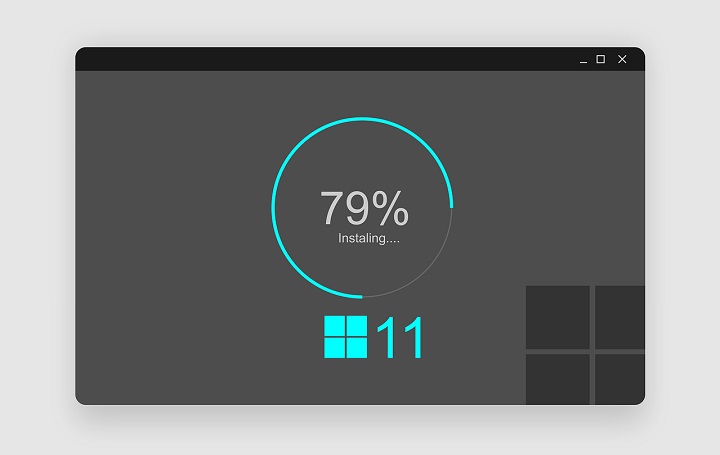
Ponownie, niesprawny system nie spowoduje, że komputer nie ruszy. Przed nim uruchamia się bowiem BIOS. Uszkodzone oprogramowanie może jednak powodować błędy na etapie wczytywania systemu. To, że sam sprzęt jest sprawny, będzie miało wtedy drugorzędne znaczenie. Kłopotliwy system można uratować, a przynajmniej spróbować to zrobić. Windows ma gotowe narzędzia do naprawiania samego siebie. Nie zawsze są one jednak skuteczne. W takim przypadku można posiłkować się np. innym oprogramowaniem zainstalowanym na pendrivie. Warto się na to zdecydować, zwłaszcza wtedy, kiedy na partycji systemowej znajdowały się ważne dane, a użytkownik nie zrobił backupu.
W przeciwnym wypadku można od razu zdecydować się na sformatowanie partycji i ponowne zainstalowanie oprogramowania. Kiedyś niejeden użytkownik uważał, że format jest dobry na wszystko. W erze Windowsa XP niektóre osoby potrafiły reinstalować system co najmniej raz w miesiącu. Dziś to się już raczej nie zdarza, ale wciąż może okazać się, że sformatowanie partycji jest lepszym lub szybszym rozwiązaniem niż próba naprawy systemu.

